As suas músicas do iTunes estão cinzentas? Não tem idéia de porque isso está acontecendo? Percorra este guia como aqui, mencionamos as razões prováveis por trás deste problema e como você pode corrigi-lo.
 Joy Taylor Last Updated: Ago. 05, 2020
Joy Taylor Last Updated: Ago. 05, 2020 Sem dúvida, o iTunes é um grande leitor multimédia e uma biblioteca multimédia. No entanto, recentemente vários usuários relataram que a música do iTunes deixou o problema cinzento e porque isso está acontecendo. Se chegou a esta página então significa que está familiarizado com esta situação quando vai ao iTunes para reproduzir a música desejada, descobre que a música que quer reproduzir está lá mas cinzenta.
Aqui, neste guia, listamos várias soluções para corrigir este problema e também quais as prováveis razões para as músicas cinzentas.
- Porquê algumas músicas cinzentas no iTunes
- 6 Soluções para iTunes Songs Greyed Out Issue
- Solução 1. Verifique as configurações do iTunes
- Solution 2. Re-Download Greyed Out iTunes Songs
- Solução 3. Re-Sync Greyed Out Songs
- Solução 4. Re-autorize seu computador
- Solution 5. Corrija as músicas do iTunes Songs Greyed Out no iDevice
- Solution 6. Usando AnyFix para resolver o problema do iTunes Music Greyed Out
- The Bottom Line
Porquê algumas músicas cinzentas no iTunes
Antes de avançar para soluções, vamos descobrir porque é que algumas músicas estão cinzentas no iTunes. Aqui mencionamos razões prováveis:
- Pode ser um problema de sincronização. Geralmente, as músicas do iTunes ficam cinzentas por causa do problema de sincronização entre os diferentes dispositivos. Neste caso, você pode sincronizar novamente as músicas desejadas.
- Outra razão pode ser a corrupção do arquivo original. Por exemplo, um determinado ficheiro é eliminado ou ausente do seu sistema, mas as alterações não são sincronizadas no iTunes.
- Canções num formato não suportado ou pode dizer-se que as canções do iTunes protegidas por DRM também podem ser motivos para que as canções do iTunes fiquem cinzentas.
- Uma outra causa pode ser um problema de licença. Algumas músicas são licenciadas para compra na loja do iTunes, mas não é possível transmiti-las com música da Apple. Isto significa que você pode ouvir músicas no seu dispositivo principal, mas não pode fazer streaming com outro dispositivo.
6 Soluções para iTunes Songs Greyed Out Issue
Agora, você sabe quais podem ser as razões para este problema, e vamos resolver o problema. Aqui, mencionamos todas as soluções possíveis para corrigi-lo e você pode tentar um por um.
Solução 1. Verifique as configurações do iTunes
No iTunes, há uma configuração que pode ser ativada que faz você enfrentar esta situação. Portanto, a solução simples para corrigi-la é verificar as configurações particulares do iTunes. Aqui, mencionamos os passos que você precisa seguir:
P>Passo 1. Abra a biblioteca do iTunes no seu sistema e depois disso, você precisa clicar com o botão direito do mouse na música que está cinza.
P>Passo 2. Depois disso, escolha a opção “Check Selection” e depois de fazer isso, você provavelmente poderá tocar a música.
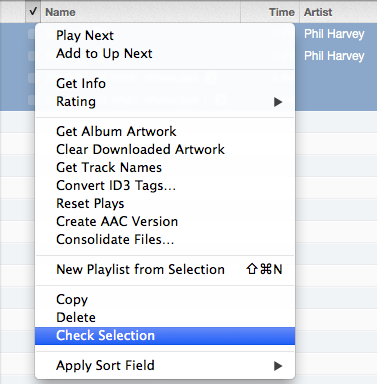
Fix iTunes Songs Greyed Out Issue via Check iTunes Settings
Solution 2. Re-Download Greyed Out iTunes Songs
A segunda solução para corrigir isso é que você pode fazer o download de músicas do iTunes que tenham ficado cinza para tocá-las novamente. Assim, apague as músicas e novamente, descarregue-as do iTunes. Aqui estão passos simples de como fazer o download das músicas do iTunes:
P>Passo 1. Abra o iTunes no seu sistema e depois, mude para a iTunes Store que está no topo como mostrado na figura.
P>Passo 2. Depois disso, toque na sua conta e, em seguida, procure a opção comprada. Aqui, todas as músicas serão listadas como adquiridas.
P>Passo 3. Em seguida, selecione uma música que ficou cinza e simplesmente faça o download novamente do iTunes.
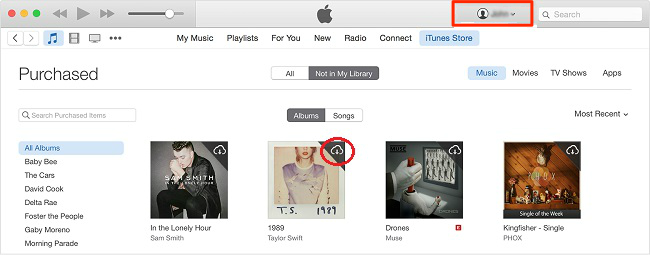
Fix iTunes Songs Greyed Out Issue via Re-Download Greyed Out Songs
Solução 3. Re-Sync Greyed Out Songs
Se você excluir músicas do seu iTunes antes, as músicas podem ser exibidas como cinza. Abaixo, nós mencionamos como você pode fazer isso:
P>Passo 1. Primeiro de tudo, você precisa deletar músicas do iTunes em cinza do iTunes.
P>Passo 2. Em seguida, você precisa atualizar a biblioteca do iTunes assim como as listas de reprodução.
P>Passo 3. Agora, conecte seu iDevice ao computador usando um cabo digital e simplesmente reinicialize seu iDevice com iTunes.
Não sincronize o iDevice com o iTunes usando Wi-Fi e use o cabo relâmpago. Isto provavelmente resolverá o problema com as músicas do iTunes. Portanto, deve tentar esta solução, pois ela funciona para vários usuários.
Solução 4. Re-autorize seu computador
Teste todas as soluções acima, ainda enfrentando o problema? Então, outra solução que você pode tentar é desautorizar o computador e depois, novamente, reautorizá-lo. Aqui, mostramos como você pode fazê-lo:
- Abra a biblioteca do iTunes no seu PC e depois disso, clique no separador “Store” na barra de menu como mostra a figura.
- Agora, você precisa selecionar a opção “Deauthorize This Computer” no menu suspenso, depois desconectar-se da sua conta iTunes.
- Next, reinicie o seu sistema e depois, novamente, abra a biblioteca do iTunes. Depois disso, vá para o separador “Store”. Aqui, clique na opção “Authorize This Computer” (Autorizar este computador).
Fix iTunes Songs Greyed Out Issue via Re-authorize Your Computer
Solution 5. Corrija as músicas do iTunes Songs Greyed Out no iDevice
Se você encontrou músicas do iTunes cinza no seu iPhone ou iPad, então você pode excluir músicas cinza do seu iDevice e então, novamente, sincronizá-lo novamente com o iTunes.
- Vá para a aplicação Settings no seu iPhone e então, abra as configurações “General”. Depois disso, vá para “Storage” ou “Storage & iCloud Usage”.
- Here, selecione Manage Storage e, em seguida, clique em “Music”. Em seguida, clique na opção “Edit”.
- Li>Agora, exclua a música clicando no ícone “Red” como mostrado abaixo.
- Finalmente, conecte seu iDevice ao computador usando um cabo e sincronize novamente seu dispositivo com o iTunes para recuperar as músicas.
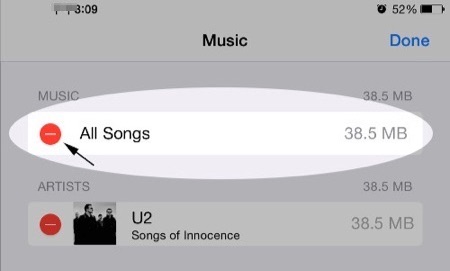
Fix iTunes Songs Greyed Out Issue on iDevice
Solution 6. Usando AnyFix para resolver o problema do iTunes Music Greyed Out
iTunes Songs Greyed Out é também um tipo de problema de sincronização do iTunes. Therefore, if this problem can’t be fixed through the solutions mentioned above, you can get the help of some professional iTunes issue troubleshooter. Like AnyFix, a system/iTunes issues fix tool, committees to giving Apple users a way out of any system troubles on iPhone/iPad/iPod/Apple TV and iTunes errors. Following the detailed steps of iTunes Repair, you can fix the iTunes problem easily.
Step 1. Download AnyFix and run it on your computer > choose the iTunes Repair on the right.
Free Download
Free Download
* 100% Clean & Safe
Free Download * 100% Clean & Safe
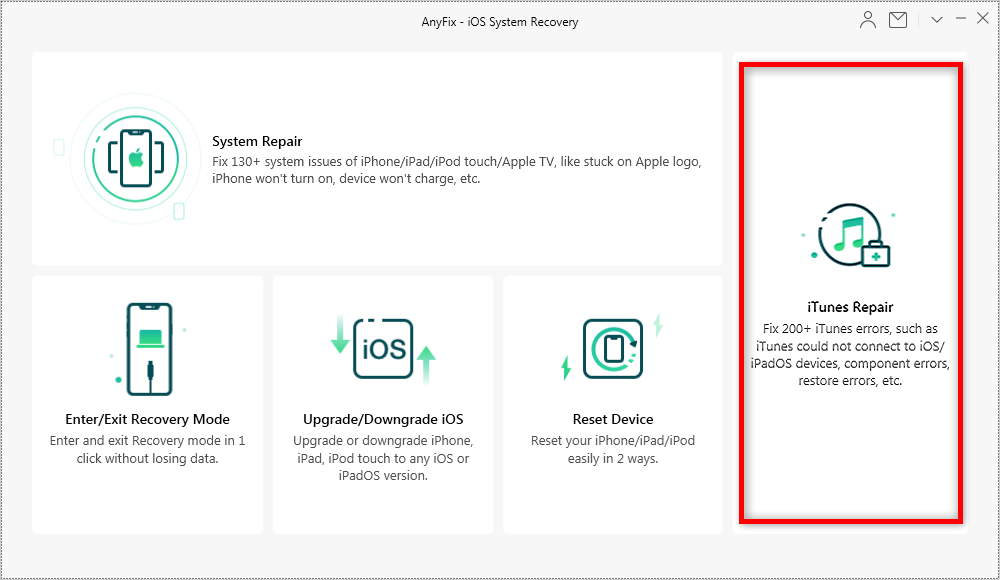
The Best Way to Fix iTunes Music Greyed out via AnyFix
Step 2. iTunes Songs Greyed Out problem is also an issue of iTunes Sync. Therefore, in this part, you can click on the iTunes Sync/CDB Errors and then tap on the Fix Now to go on.
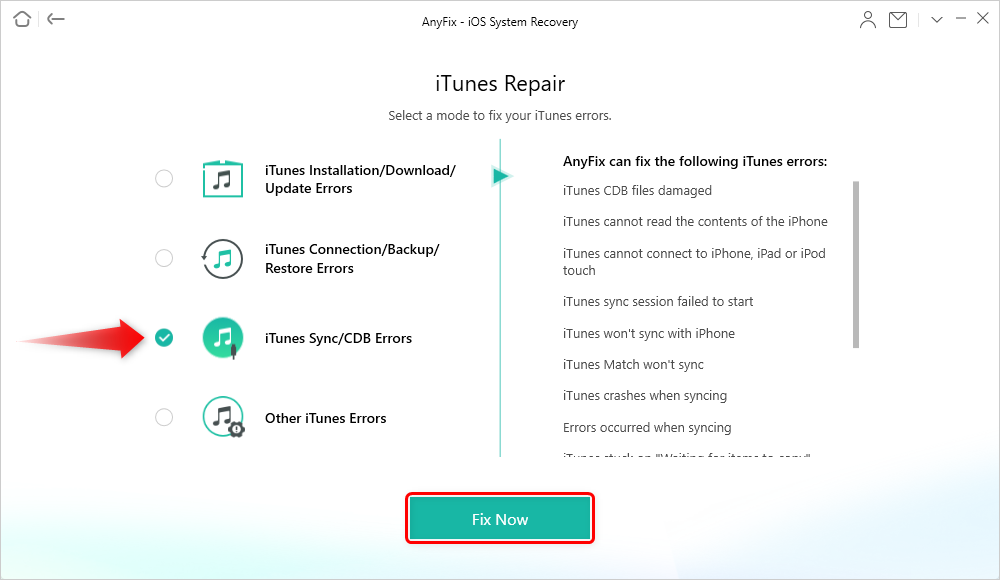
Choose iTunes Sync/CDB Errors
Step 3. Connect your iPhone to the computer.
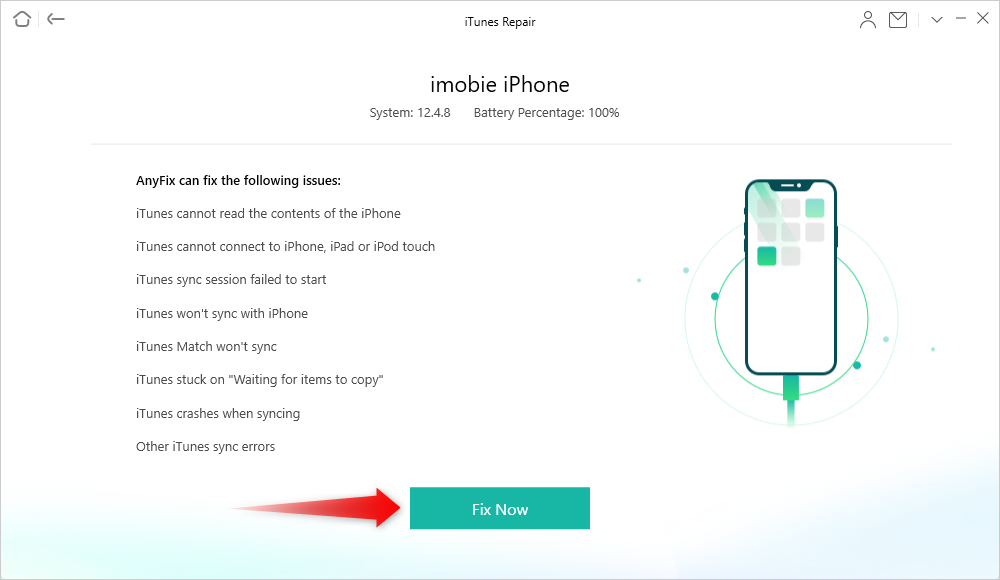
Connect your iPhone via USB Cable
Step 4. The repairing process will begin. Wait a moment and it will show you the Repair Completed page.
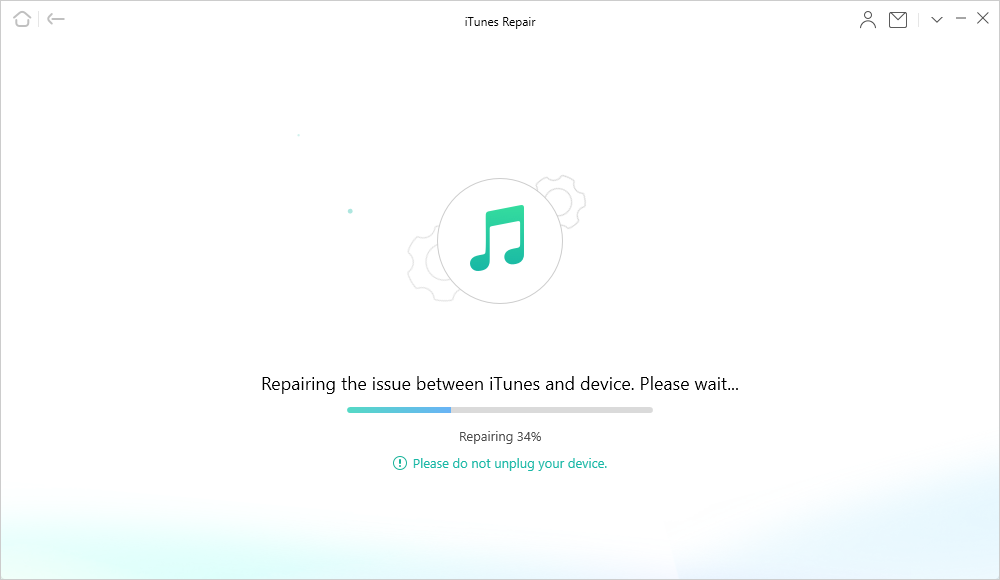
AnyFix is Repairing iTunes Sync/CDB Errors
AnyFix can solve over 200 iTunes errors. So can over 130 system problems. Like the download, install, update problems, iTunes not recognizing iPhone issue, etc. Give AnyFix a try and it won’t let you down.
The Bottom Line
That’s all on how to fix iTunes music greyed out the issue. Here, we have covered every possible solution to resolve the problem. We hope that our guide may help you and if it does then don’t forget to share the guide with your friends also. Maybe they are also facing this same issue and the guide can be very helpful to them.

Member of iMobie team as well as an Apple fan, love to help more users solve various types of iOS & Android related issues.
Product-related questions?Contact Our Support Team to Get Quick Solution >